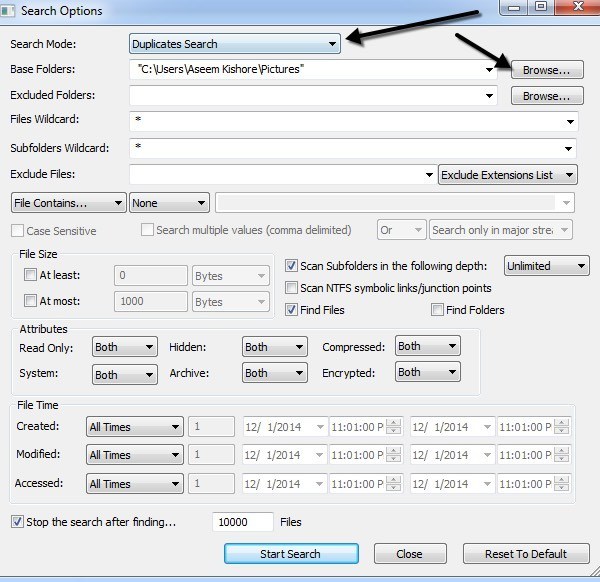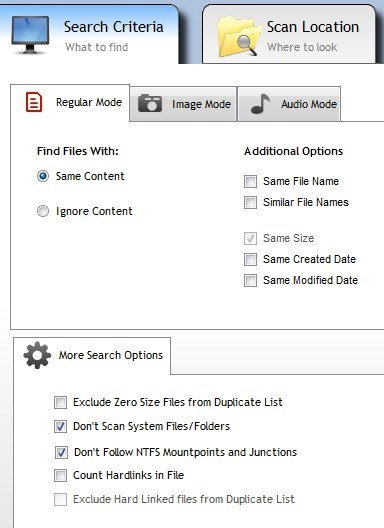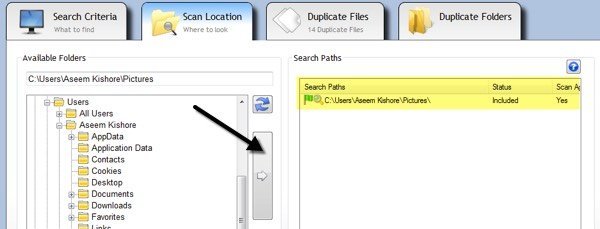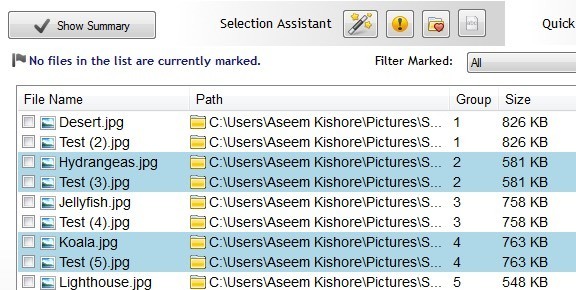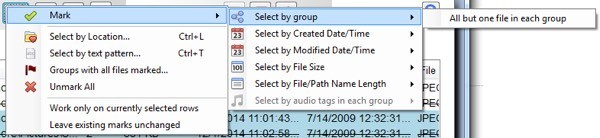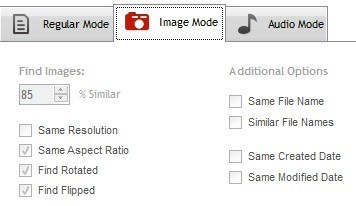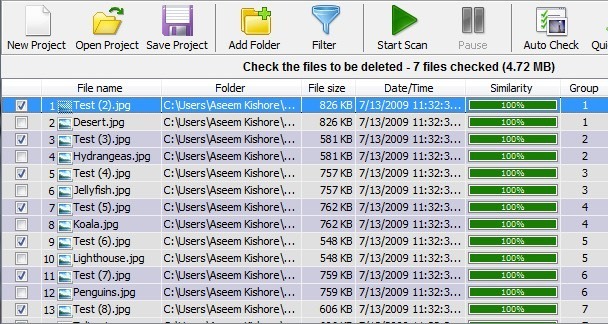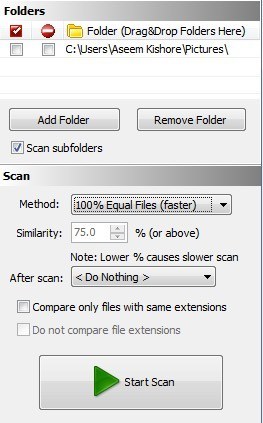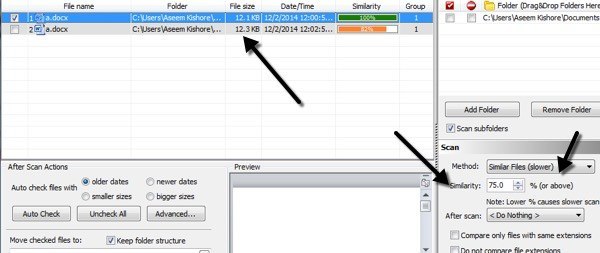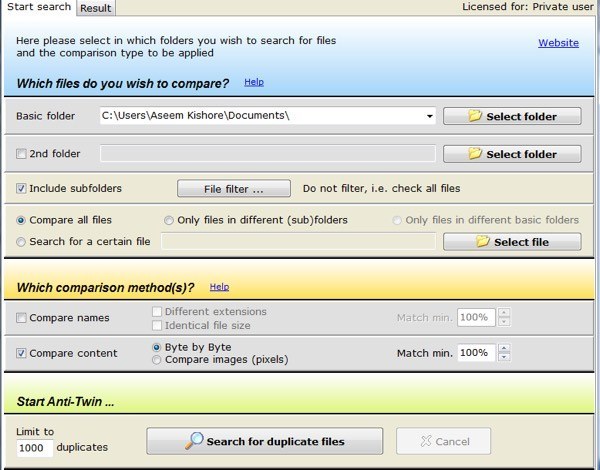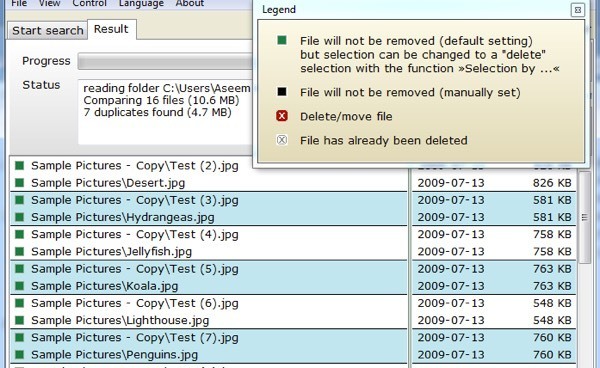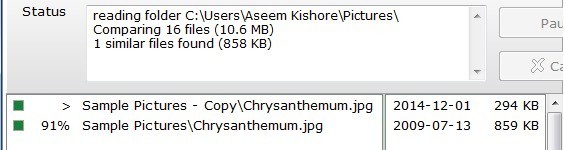هل تبحث عن بعض الأدوات المساعدة للعثور على ملفات وصور مكررة على جهاز الكمبيوتر الخاص بك بسرعة وسهولة؟ قمت مؤخرًا بتنظيم جميع البيانات التي كان والدي قد قام بتخزينها على أجهزة كمبيوتر متعددة ومحركات أقراص صلبة خارجية متعددة في موقع واحد آمن احتياطي ، ولكنه وجد أن هناك نسخ مكررة من كل شيء تقريباً. لم يكن من الممكن أن أحاول يدوياً معرفة ما هو نفسه وما هو مكرر ، لذلك تقدمت وجربت بضع برامج مكتوبة مكررة.
في هذه المقالة ، أنا سوف أذكر تلك التي استخدمتها وأعطت لمحة موجزة عن كيفية عمل البرنامج وفعاليته وأي مشاكل واجهتها. تجدر الإشارة إلى أنه يجب ألا تثق تمامًا في نتائج برنامج مكتشف مكرر نظرًا لوجود سيناريوهات دائمًا يمكن أن تربك خوارزميات البحث وتعطيك إيجابيات خاطئة. لذلك ، قم دائمًا بالتحقق مرة واحدة قبل حذف أي شيء.
كما أنه من نافل القول أنه يجب عليك إجراء نسخة احتياطية من جميع البيانات قبل بدء هذه العملية في حال وجودها. بمجرد التأكد من حذف البيانات الصحيحة ، يمكنك التخلص من النسخة الاحتياطية الأصلية.
NirSoft SearchMyFiles
إذا كنت تبحث عن بعض معظم أدوات البرمجيات المفيدة لنظام التشغيل Windows ، يجب أن يكون NirSoft أول مكان تنظر إليه. واحدة من أدواتها هي SearchMyFiles ، وهي في الأساس عبارة عن محرك بحث فائق للملفات والمجلدات المحلية. يحتوي على عدد كبير من الفلاتر التي تتيح لك البحث باستخدام أحرف البدل ، حسب تواريخ الملفات ، حسب محتوى الملف ، حسب حجم الملف ، حسب سمات الملف ، إلخ.
كما أنه يحتوي على وضع بحث يسمى البحث عن التكرارات. بمجرد تنزيلها وتشغيلها (لا تحتاج إلى تثبيت) ، ما عليك سوى النقر على القائمة المنسدلة في الأعلى وتغيير القيمة لتكرار البحث.
بعد ذلك ، اختر المجلد الأساسي حيث تريد بدء البحث منه. كما ترون ، كل شيء آخر لا يحتاج إلى شرح. إذا كنت تبحث فقط عن ملفات مكررة وتريد العثور عليها جميعًا ، فلا تغير أي من الفلاتر أو الإعدادات. بشكل افتراضي ، يتم تكوينها للبحث في كل شيء. إذا كنت ترغب في تقييد أنواع الملفات التي تم مسحها ضوئيًا ، فيجب عليك استخدام الفلاتر.
استمر ، ثم انقر فوق بدء البحثوستحصل على النتائج في نافذة منبثقة . لقد جربت اختباراتي على الصور النموذجية المتضمنة في Windows 7 وكانت تعمل بشكل جيد. على الرغم من اختلاف أسماء الملفات للصور ، يبدو أن البحث عن نسخ مكررة يعتمد على الحجم فقط. إذا كانت نفس الحجم بالضبط ، تعتبر الملفات مكررة. عند تغيير حجم إحدى الصور ، لم تعد تعرضها كأنها نسخ مكررة على الرغم من أنها كانت الصورة نفسها ، فقط بحجم مختلف.
طريقة البحث هذه جيدة ، ولكنها ليست مثالية للصور نظرًا لوجودها قد يكون هناك أوقات يكون فيها لديك نفس الصورة مع اسمين مختلفين أو نفس الصور بأحجام مختلفة. لقد واجهت أيضًا مشكلات تتعلق بمستندات تحتوي على نفس المحتويات وحتى الاسم نفسه ، ولكنها كانت مختلفة قليلاً في الحجم وبالتالي لم تظهر في النتائج. كان من الجميل أن تظهر أيضًا ملفات تحمل الاسم نفسه حتى إذا كان لها أحجام مختلفة.
يعتمد الأمر فعلاً على هدفك ، ولكنني سأذكر البرامج الأخرى التي تبحث بشكل مختلف في حال لم يكن هذا ما تبحث عنه.
منظف مكرر
منظف مكرر مجاني أفضل قليلاً من الأداة المساعدة NirSoft لأنه يحتوي على خيارات متقدمة أكثر لمعايير البحث. أولاً ، عليك أن تختار ما إذا كنت تريد البحث عن ملفات ذات المحتوى نفسه أو إذا كنت تريد تجاهل المحتوى. ثم يمكنك أيضًا اختيار خيارات مثل اسم الملف نفسه وأسماء الملفات المماثلة والحجم نفسه.
باستخدام هذه المعايير ، يمكنك إجراء عمليات بحث أكثر تعقيدًا للنسخ المكررة مثل البحث عن جميع الملفات التي تحمل الاسم نفسه ، ولكن ليس بالضرورة نفس الحجم والبحث عن جميع الملفات ذات المحتوى نفسه ، ولكن ليس بالضرورة بنفس الاسم.
بمجرد اختيار معايير البحث ، عليك بعد ذلك إضافة مواقع البحث. انتقل إلى المجلد وانتقل إلى المجلد ، ثم انقر على زر السهم الصغير لنقل هذا المجلد إلى جانب مسارات البحث.
عند الانتهاء ، انقر على زر المسح الآن في الأعلى وستظهر النتائج في أقسام ملفات مكررةأو مجلدات مكررة.
الآن للتخلص من الملفات ، عليك النقر فوق أيقونة العصا السحرية الصغيرة بجوار مساعد التحديد، انقر فوق >وضع علامة، ثم التحديد بالمجموعة، ثم حدد كل الملفات باستثناء ملف واحد في كل مجموعة.
سيضع هذا علامة على جميع الملفات في مجموعة مكررة باستثناء واحدة. لحذف التكرارات ، يجب النقر على رمز إزالة ملفالدائري في الجزء العلوي. يمكنك وضع علامة على الملفات بمعايير مختلفة أيضًا ، ولكن هذه هي الطريقة الأسهل عند محاولة التخلص من التكرارات.
ربما لاحظت أيضًا وضع الصورةو صوت وضعضمن معايير البحث وكلاهما يعمل بشكل جيد ، ولكن ليست كل الميزات مجانية. خيار وضع الصورة هو الأفضل ، ولكنه يتطلب منك شراء الإصدار Pro مقابل 30 دولارًا. أود أن أوصي بشدة برو لأي شخص لديه حقاً التعامل مع الكثير من التكرارات بما في ذلك الصور والملفات الصوتية لأنني استخدمتها ووفرت لي الكثير من الوقت لا يمكن أن تحققه النسخة المجانية.
باستخدام وضع الصور ، يمكنك العثور على صور مشابهة حتى إذا كان لها دقة مختلفة أو تم تدويرها أو قلبها. يتيح لك وضع الصوت البحث عن الأغاني المكررة بواسطة البيانات الوصفية مجانًا ، ولكن إذا كنت ترغب في مقارنة البيانات الصوتية الفعلية ، فيجب عليك شراء الإصدار Pro.
Fast Duplicate File Finder
إذا كنت تبحث عن مجرد العثور على التكرارات الدقيقة ، فإن سريع الملف المكرر المكتشف خيار جيد. ستتيح لك النسخة المجانية العثور على نسخ مكررة غير محدودة ، ولكن فقط 10 مجموعات من الملفات المشابهة. تُعد وظيفة الملفات المشابهة مفيدة جدًا حيث يمكنها مساعدتك في العثور على مستندات مثل مستندات Word التي هي نفسها تمامًا من حيث المحتوى ، ولكن لسبب ما لها أحجام مختلفة وأشكال طفيفة أخرى.
ومع ذلك ، فإن هذه الوظيفة جنبًا إلى جنب مع بعض الميزات الأخرى مثل الفلاتر والقدرة على حذف الملفات المكررة ستعيدك إلى 40 دولارًا ، وهي طريقة عالية جدًا لبرنامج يجد فقط تكرارًا. ومع ذلك ، فإن الإصدار المجاني يؤدي مهمة جيدة للعثور على التكرارات الدقيقة.
ما عليك سوى النقر على إضافة مجلدفي الجزء العلوي لتحديد المجلدات التي تريد البحث عن التكرارات ، ثم اختر البحث وأخيرًا ، انقر فوق الزر بدء المسح الضوئي. بشكل افتراضي ، سيعطي الإصدار المجاني نتائج غير محدودة لملفات Equal 100٪ ، مما يعني أنه يجب أن يكون الحجم الدقيق.
مرة أخرى ، هذا البرنامج لن يظهر لي ملفي Word اللذين كان لهما نفس الاسم ولديهما نفس المحتويات لأنهما مختلفان بعض الشيء في الحجم. عندما اخترت الخيار ملفات مماثلةوعيّنت قيمة التشابهإلى 75٪ ، فقد عرضتها بشكل صحيح. ومع ذلك ، ستعرض فقط 10 مجموعات من الملفات المماثلة في الإصدار المجاني ، وهو أمر مزعج نوعًا ما.
بشكل عام ، إنه جيد البرنامج ، ولكن فقط مفيد للنسخ المطابقة. يعمل بشكل أفضل مع نسخ متعددة من الصور أو ملفات الفيديو أو الملفات الصوتية وليس بشكل جيد مع المستندات.
Anti-Twin
إنه اسم مضحكة ، ولكن مكافحة التوأم هو أداة تعريف جيدة أخرى تحتوي على واجهة نظيفة ولا تحاول قصفك بالإعلانات. كما هو الحال مع معظم البرامج الأخرى المذكورة أعلاه ، لا يلتقط جميع المستندات المكررة إلا إذا كنت تبحث باستخدام اسم ملف متطابق. عادة مع المستندات ، من النادر أن يكون لديك نسخ مكررة مع اسم مختلف ، لذلك ستظل هذه البرامج صالحة لمعظم الأشخاص.
In Anti-Twin ، يجب عليك الاختيار من مجلد واحد أو اثنين من "القاعدة" ثم من بين خيارين. إذا كان لديك مجلدين أسفل مجلد رئيسي ، فيمكنك ببساطة اختيار مجلد المستوى الأعلى كمجلد أساسي ثم تحديد مربع تضمين المجلدات الفرعية. يمكنك بعد ذلك تحديد الملفات فقط في مجلدات فرعية مختلفةللمقارنة.
إذا كان لديك مجلدان في مواقع مختلفة تمامًا ، اختر مجلدًا أساسيًا واحدًا ثم حدد المجلد الثانيواختر المجلد الثاني كمجلد أساسي آخر. بعد ذلك ، يمكنك تحديد المربع الملفات فقط في مجلدات أساسية مختلفة. يمكنك أيضًا تحديد مقارنة جميع الملفاتلمقارنة كل شيء في المجلدات الأساسية و / أو المجلدات الفرعية ببعضها البعض.
بالنسبة إلى طرق المقارنة، يمكنك إما قارن الأسماء أو قارن المحتوى أو قارن بينهما. لاحظ أنه إذا حددت كلا المربعين ، فستتم المقارنة قبل إجراء ANDمما يعني ضرورة تطابق كلا المعيارين حتى يتم عرضهما كمكررين.
انقر فوق الزر البحث عن ملفات مكررة وسيتم نقلك إلى الشاشة التالية حيث يمكنك رؤية النتائج. ما أحبه حقاً في هذا البرنامج هو القدرة على مقارنة الصور (البكسلات) عند البحث عن الصور المكررة. في الأساس ، إذا كان لديك صورتان متشابهتان ، ولكن هناك صورة ذات دقة أقل ، فستحتاج إلى النقر على مقارنة المحتوىثم النقر على مقارنة الصور (بيكسل)زر الراديو. قلل النسبة المئوية إلى 95٪ من أقل ثم أجرِ عملية البحث.
كما ترى ، كان لدي ملفان بنفس الاسم ، ولكن أحجامًا مختلفة بسبب الدقة. عند تقليل نسبة المطابقة ، سترى مربع اختيار جديد يسمى nc. 100٪، والتي ستعرض لك في الأساس الصور التي تمثل نسخًا طبق الأصل بالضبط أيضًا. بخلاف ذلك ، سترى فقط تلك المطابقة المتشابهة ، ولكن ليست متطابقة تمامًا.
إذاً لديك أربعة برامج لها مزايا وعيوب مختلفة ، ولكنك أنجزت المهمة. هناك الكثير من برامج المزيل الأخرى المكررة ، ولكن الكثير منها يحتوي على إعلانات أو مجمعة مع junkware. إذا كان لديك أي أسئلة أو مشاكل ، فقم بإرسال تعليق. استمتع!